كيفية إدراج شعار الشركة في ورقة العمل؟
هل سبق أن حاولت إدراج شعار الشركة في ورقة عمل لغرض الطباعة؟ إليك بعض الطرق السريعة لإدراج شعار الشركة في ورقة العمل.
إدراج شعار الشركة كرأس/تذييل الصفحة
إدراج شعار الشركة كعلامة مائية باستخدام Kutools لـ Excel![]()
إدراج شعار الشركة كصورة
يمكنك إدراج شعار الشركة في ورقة العمل كصورة.
1. حدد خلية، ثم انقر فوق إدراج > الصور.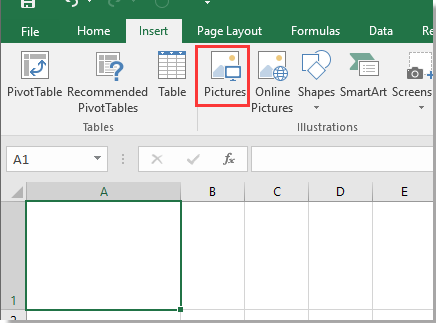
2. في إدراج صورة في نافذة الحوار، حدد صورة الشعار التي تريد إدراجها.
3. انقر فوق إدراج، الآن تم إدراج الشعار في الورقة، يمكنك تغيير حجمه عن طريق سحب حدود الصورة.
إدراج شعار الشركة كرأس/تذييل الصفحة
إذا كنت ترغب في ظهور الشعار أثناء الطباعة، يمكنك إدراجه كرأس أو تذييل للصفحة.
1. انقر فوق تخطيط الصفحة التبويب، ثم انقر فوق السهم الموجود في إعداد الصفحة المجموعة.
2. في إعداد الصفحة نافذة الحوار، انقر فوق رأس مخصص أو تذييل مخصص حسب الحاجة.
3. في نافذة الحوار المنبثقة (الرأس أو التذييل نافذة الحوار)، حدد القسم الذي تريد وضع الشعار فيه، ثم انقر فوق زر إدراج صورة .
4. في إدراج الصور نافذة الحوار، انقر فوق تصفح في من ملف القسم، ثم حدد صورة الشعار.
5. انقر فوق موافق للعودة إلى الرأس أو التذييل نافذة الحوار، انقر فوق تنسيق الصورة لتغيير حجم الصورة.
6. بعد ذلك في المقياس القسم، قم بضبط نسبة مقياس الصورة حسب الحاجة في تنسيق الصورة نافذة الحوار.
7. انقر فوق موافق > موافق > موافق لإغلاق النوافذ. الآن تم إدراج الشعار كرأس أو تذييل للصفحة.
إدراج شعار الشركة كعلامة مائية باستخدام Kutools لـ Excel
إذا كنت ترغب في إدراج شعار الشركة كعلامة مائية في Excel، يمكنك استخدام أداة إدراج العلامة المائية من Kutools لـ Excel للتعامل مع الأمر بسرعة.
1. انقر فوق Kutools > إدراج > إدراج العلامة المائية.
2. في نافذة الحوار المنبثقة، اختر خيار علامة مائية صورة والخانة تآكل ، ثم انقر فوق الزر تحديد الصورة لاختيار شعار الشركة، وبعد ذلك يمكنك ضبط مقياس الشعار.
3. انقر فوق موافق.
Kutools لـ Excel - قم بتعزيز Excel بأكثر من 300 أدوات أساسية. استمتع بميزات ذكاء اصطناعي مجانية بشكل دائم! احصل عليه الآن
عرض: إدراج علامة مائية في Excel باستخدام Kutools
أفضل أدوات الإنتاجية لمكتب العمل
عزز مهاراتك في Excel باستخدام Kutools لـ Excel، واختبر كفاءة غير مسبوقة. Kutools لـ Excel يوفر أكثر من300 ميزة متقدمة لزيادة الإنتاجية وتوفير وقت الحفظ. انقر هنا للحصول على الميزة الأكثر أهمية بالنسبة لك...
Office Tab يجلب واجهة التبويب إلى Office ويجعل عملك أسهل بكثير
- تفعيل تحرير وقراءة عبر التبويبات في Word، Excel، PowerPoint، Publisher، Access، Visio وProject.
- افتح وأنشئ عدة مستندات في تبويبات جديدة في نفس النافذة، بدلاً من نوافذ مستقلة.
- يزيد إنتاجيتك بنسبة50%، ويقلل مئات النقرات اليومية من الفأرة!
جميع إضافات Kutools. مثبت واحد
حزمة Kutools for Office تجمع بين إضافات Excel وWord وOutlook وPowerPoint إضافة إلى Office Tab Pro، وهي مثالية للفرق التي تعمل عبر تطبيقات Office.
- حزمة الكل في واحد — إضافات Excel وWord وOutlook وPowerPoint + Office Tab Pro
- مثبّت واحد، ترخيص واحد — إعداد في دقائق (جاهز لـ MSI)
- الأداء الأفضل معًا — إنتاجية مُبسطة عبر تطبيقات Office
- تجربة كاملة لمدة30 يومًا — بدون تسجيل، بدون بطاقة ائتمان
- قيمة رائعة — وفر مقارنة بشراء الإضافات بشكل منفرد